Šīs rakstīšanas laikā nav likumīga veida instalēt iOS ierīcē, kuru nav izgatavojusi Apple, Inc. Tomēr izstrādātājiem, testētājiem un YouTube lietotājiem ir pieejami daudzi emulatori, virtuālie kloni un simulatori. Apskatīsim tuvāk dažus no labākajiem veidiem, kā palaist iOS lietotnes personālajā datorā.

1. iPadian

iPadian ir bezmaksas iOS simulators, kas piedāvā lielu apstrādes ātrumu un vienmērīgu darbību. Simulatoram ir arī diezgan augsts vidējais vērtējums un laba reputācija sabiedrībā.
Ja izvēlēsities iPadian, jūs saņemsiet diezgan vienkāršu un ērti lietojamu simulatoru, kas aprīkots ar pamata lietotnēm. Facebook paziņojumu logrīks, YouTube, Angry Birds un tīmekļa pārlūks ir iekļauti komplektā.
Simulatora darbvirsma izskatās kā iOS un Windows kombinācija. iPadian ļaus jums instalēt un izmantot lietotnes tikai no viņu spēļu veikala, tāpēc tajā nedarbosies neviena vietējā iOS lietotne. Lai atgrieztos sistēmā Windows, ekrāna apakšējā labajā stūrī noklikšķiniet uz Windows ikonas.
2. GAISA iPhone
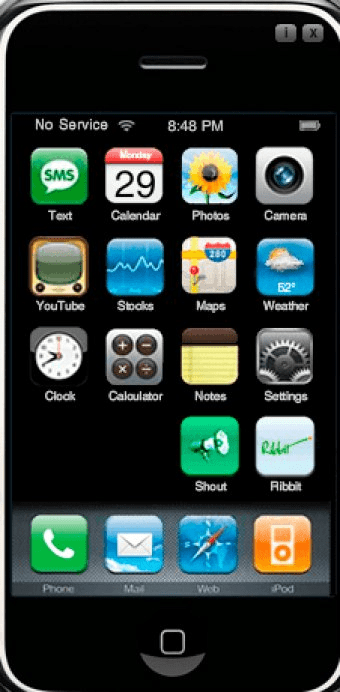
AIR iPhone emulators ir slavens ar savu vienkāršību un lietošanas ērtumu. Tas ir paredzēts tiem, kuri vēlas savā datorā izveidot virtuālu iPhone. Tas var nevainojami un bez problēmām palaist iOS lietojumprogrammas datorā. Lai arī tas ir ļoti labs, tam nav dažas īsta iPhone funkcijas.
Varat arī izmantot šo spēcīgo emulatoru, lai izveidotu un pārbaudītu starpplatformu lietojumprogrammas Windows un iOS. Šis emulators ir balstīts uz Adobe AIR platformu, tāpēc tas būs jāinstalē pirms AIR iPhone instalēšanas.
2. Smartface
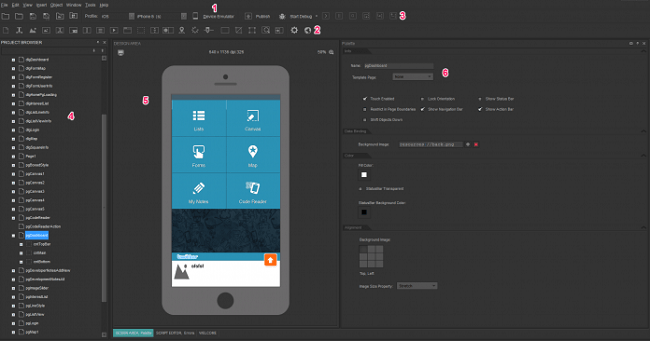
Smartface ir lieliska iespēja profesionāliem lietotņu izstrādātājiem. To var izmantot, lai izstrādātu un pārbaudītu starpplatformu lietotnes un spēles. Jums nebūs nepieciešams Mac, jo emulatoram ir arī atkļūdošanas režīms, kuru varat izmantot, lai izsekotu jūsu lietotnes kļūdas. Turklāt Smartface ļauj atkļūdot android lietotnes.
Smartface ir pieejams divās versijās - bezmaksas un maksas. Lai gan lieliskajai lietojumprogrammai ir lieliska lietotne, tai nav dažas svarīgas tās apmaksātā kolēģa iezīmes. Apmaksātā versija sākas ar 99 ASV dolāriem, un tai ir diezgan glīti uzņēmuma pakalpojumi un spraudņi.
3. Appetize.io

Ja meklējat mākoņdatošanas simulatoru, kas līdzīgs tagad pārtrauktajam App.io, jūs varētu interesēt sniegt Appetize.io iespēja.
kā noņemt lapas Google dokumentos
Lietotnes sākumlapa ļauj jums līdzināties iPhone, lai arī ar ierobežotām funkcijām. Jūs nevarat apmeklēt lietotņu veikalu un tajā instalēt jaunas lietojumprogrammas. Nav arī instalētu spēļu, un jūs nevarat izmantot kameru vai piezvanīt nevienam.
Šīs mākonī balstītās lietotnes patiesā stiprā puse ir izstrādes un testēšanas jomās. Pēc lejupielādes to var bez maksas izmantot 100 minūtes. Pēc tam jums būs jāmaksā pieci centi par minūti.
5. Xcode

Ja vēlaties izstrādāt lietotnes un pārbaudīt tās dažādās iOS ierīcēs, Xcode ir laba izvēle jums. Pārbaudes vajadzībām aprīkots ar iebūvētiem emulatoriem, Xcode ļauj veikt augstu pielāgošanas pakāpi, darbinot tajās esošās lietotnes.
Jūs varat viegli palaist emulatorus ar tvOS, watchOS, iOS un citiem. Pat ja jūs esat jauns kodēšanas lietotājs, jūs varat sākt darboties dažu minūšu laikā.
6. Xamarin

Cits iOS emulators izstrādātājiem, Xamarin ir spraudnis, kuru var instalēt Microsoft Visual Studio, kas ir IDE (Integrētā izstrādes vide). Lai gan, lai sāktu lietot Xamarin, var būt nepieciešama neliela zinātība, tā piedāvā ļoti daudz funkciju un ir zinoša lietotāju kopiena.
Pēdējās domas
Neskatoties uz to, ka iOS nav iespējams instalēt personālajā datorā, ir daudz iespēju, kā to apiet. Jūs varēsiet spēlēt iecienītās iOS spēles, izstrādāt un testēt lietotnes un filmēt YouTube apmācības, izmantojot kādu no šiem lieliskajiem emulatoriem un simulatoriem.









